Oglas
 Moram priznati, da sem koledarski odvisnik Kako narediti predlogo koledarja v ExceluVedno boste potrebovali koledar. Pokažemo vam, kako brezplačno ustvarite svojo lastno predlogo po meri z Microsoft Excelom. Preberi več . Edina težava je v tem, da sem jih preizkusil vse, tudi Yahoo koledar Organizirajte svoje življenje z Yahoo koledarjem Preberi več in Google Koledar, še nisem našel takšnega, ki sem se ga odločil, da bom ostal in ga uporabljal vsak dan.
Moram priznati, da sem koledarski odvisnik Kako narediti predlogo koledarja v ExceluVedno boste potrebovali koledar. Pokažemo vam, kako brezplačno ustvarite svojo lastno predlogo po meri z Microsoft Excelom. Preberi več . Edina težava je v tem, da sem jih preizkusil vse, tudi Yahoo koledar Organizirajte svoje življenje z Yahoo koledarjem Preberi več in Google Koledar, še nisem našel takšnega, ki sem se ga odločil, da bom ostal in ga uporabljal vsak dan.
Moja težava je prav zato, ker nenehno iščem nove aplikacije za koledar – moj um je tako poln stvari, ki si jih je treba zapomniti, da sem pozabi preveriti koledarske aplikacije, ki sem jih namestil. Gre torej za naslednjo aplikacijo, v upanju, da me bo bolje opomnila, naj se spomnim stvari. Žal, verjamem, da sem končno našel rešitev, zelo kul in brezplačen, pregleden namizni koledar, imenovan iCalendar Lite.
Zakaj mi je všeč? Razlogov je več. Prvič, zelo je prilagodljiv. Drugič, je pregleden (odvisno od tega, kako ga konfigurirate), tako da ga imate lahko vedno pred vami, ne glede na to, na čem trenutno delate. Tretjič, res mi je všeč, kako kul izgleda.
Nastavitev iCalendar Lite – brezplačnega preglednega namiznega koledarja
iCalendar Lite se prvotno ne namesti kot zelo pregledna aplikacija, ki je vedno "na vrhu" vseh vaših drugih odprtih aplikacij. Na nek način je to dobro, saj mnogi ne cenijo aplikacije, ki vztraja pri tem, da ostane v ospredju. Vendar je za naše namene to točno kaj želimo, da koledar počne. Tako se koledar najprej prikaže v zgornjem desnem kotu zaslona, ko ga namestite.

Kot lahko vidite, s privzetimi nastavitvami kože in preglednosti sploh ni pregleden. Poleg tega je aplikacija privzeto nastavljena tako, da ostane v ozadju, ko kliknete katero koli drugo aplikacijo. Če ga želite nastaviti tako, da bo preglednejši in poleg trenutnih aplikacij, boste morali spremeniti nastavitve. V sistemski vrstici boste našli, da je aplikacija koledarja prikazana kot ikona koledarja. Z desno miškino tipko kliknite to ikono in nato kliknite »Nastavitve“.

Ko to storite, se prikaže naslednje okno, v katerem se morate prepričati, da je koledar nastavljen za zagon, ko ste zaženite računalnik in izberite, ali želite, da se okna Dogodki in Opravila prikažejo pod koledarjem sama.

Nato kliknite na "Videz«, da pridete do zaslona, kjer lahko konfigurirate tako prosojnost, tako da aplikacija ostane nad vsemi drugimi aplikacijami. Osebno mi je všeč steklena koža s 40 % prosojnostjo, zaradi česar je koledar videti kot duh. Vendar pa 100-odstotna preglednost s prevleko »Steklo« razkrije tudi aplikacijo pod njo in je videti tudi precej kul (glej dno tega članka).
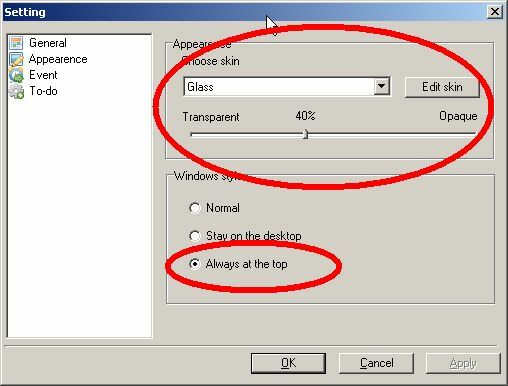
Z novimi nastavitvami se koledarska aplikacija prikaže kot rahla meglica na vrhu aplikacije, s katero trenutno delate. Zame je to popolna nastavitev koledarja, ker je vedno tam... vendar ne v resnici. Zadržuje se na robu zaslona kot stalni opomnik, da ste na urniku in imate roke. Rok za naslednji članek se hitro bliža in če ga ne izpolnite, je bolje verjeti, da vam bo urednik stal v obraz... V redu, gremo naprej.
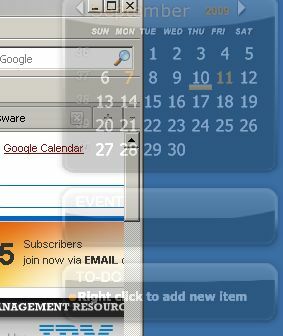
Kot lahko vidite, so okna koledarja, dogodkov in opravil nevsiljiva in so le rahlo prikazana na vrhu okno aplikacije, vendar ne toliko, da bi blokirali pogled ali odvrnili pozornost od tega, na čemer delate.
Uporaba iCalendarja
Ko želite dodati element na seznam opravil ali na seznam alarmov dogodkov, samo z desno tipko miške kliknite okno in to storite.

Razpored opravil in dogodkov je precej standarden in ima večino funkcij, ki jih pričakujete v spodobni koledarski aplikaciji, vključno s časom zakasnitve do alarma, pojavnim oknom alarma in zvoki obvestil (nastavljeno v opisanih splošnih nastavitvah zgoraj).
Nova programska oprema – potrebuje nekaj popravkov napak
Da pokažem, koliko lahko spremenite prosojnost, sem jo spremenil na 100 % s »stekleno« prevleko na spodnjem zaslonu. Vendar pa je poleg vsega "kul" dejavnika te aplikacije očitno še vedno nova in potrebuje nekaj popravkov.

V celotni aplikaciji boste našli občasne črkovalne napake – dokaj manjše. Vendar pa je po mojem mnenju pomembna napaka dejstvo, da ko nastavite koledar tako, da ostane "na vrhu", le okna opravil in dogodkov dejansko ostanejo na vrhu vaših aplikacij. Koledar sam se nagiba k zaostanku, dokler ne kliknete okna dogodka ali opravil ali odprete zaslon z nastavitvami. Druga napaka, ki sem jo našel, je bila, da če odprete okno z nastavitvami in nato z desno miškino tipko kliknete ikono in znova vstopite v okno z nastavitvami, lahko ustvarite vrsto napak aplikacije.
Za moje namene so te napake manjše in niso moteče. Večinoma je aplikacija v ospredju kot stalni opomnik, koledar pa lahko celo sinhronizirate s svojim Google koledarjem račun – kul funkcija, če ste kot jaz in ste preizkusili na desetine koledarskih aplikacij, vam vsaj ni treba znova vnašati vseh teh rojstnih dni ponovno!
Ste že iskali brezplačen pregleden namizni koledar? Ali iCalendar ustreza vašim potrebam? Poskusite in nam sporočite svoje mnenje v spodnjem razdelku za komentarje.
Ryan je diplomiral iz elektrotehnike. 13 let je delal na področju avtomatizacije, 5 let v IT, zdaj pa je inženir aplikacij. Nekdanji glavni urednik MakeUseOf, je govoril na nacionalnih konferencah o vizualizaciji podatkov in je bil predstavljen na nacionalni televiziji in radiu.


